Порядок работы
1. Выполните команду Вставка/Новый слайд. Выберите авторазметку – второй слева образец в верхней строке (маркированный список) и нажмите кнопку ОК.
2. В верхнюю строку введите название программы «Текстовый редактор MS Word».
3. В нижнюю рамку введите текст в виде списка. Щелчок мыши по метке-заполнителю позволяет ввести маркированный список. Переход к новому абзацу осуществляется нажатием клавиши [Enter].
Образец текста
Текстовый редактор позволяет:
• создавать текстовые документы;
• форматировать текст и оформлять абзацы документов;
• вводить колонтитулы в документ;
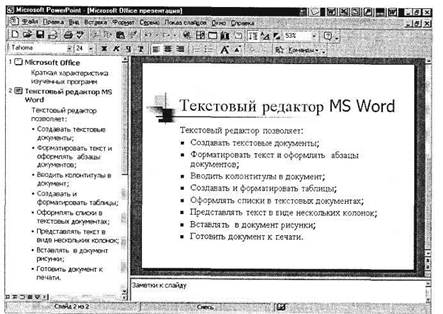
Рис. 27.6. Текстовый слайд со списком
• создавать и форматировать таблицы;
• оформлять списки в текстовых документах;
• представлять текст в виде нескольких колонок;
• вставлять в документ рисунки;
• готовить документ к печати.
4. Готовый слайд будет иметь вид, как на рис. 27.6.
5. Выполните текущее сохранение файла.
Задание 27.3. Создание третьего слайда презентации – текста в две колонки.
 2015-04-23
2015-04-23 750
750








